本篇教程讲解Procreate技法解析第三弹-多种画风的实现方法,喜欢的一起来学习吧。

学完本课内容后,同学们可以根据下图作业布置,在视频下方提交作业图片,老师会一一进行解答。

那我们开始今天的教程吧。
1.本节课程目的是学习运用Procreate绘制多种插画风格,课程重点是多种风格绘画的过程及思路,人物速涂的实践方法,上色及填色一些技巧,课程难点是风格的理解及拆析,工具是Ipad/Procreate/Apple pencil。

2.第一种是扁平化的插画风格,把复杂的造型关系通过简单构成来简约化,同时也需要有色彩的构成。

3.打开Ipad上面Procreate,新建图层,选择人物的摄影照片,使用【画笔工具】先从头部开始进行轮廓线条的绘制。

4.接着给背景图层拖入红色,新建图层,使用【画笔工具】选择紫色,对头部进行上色,选择深一点的紫色绘制出脖子下面的阴影。

5.然后继续新建图层,使用【画笔工具】对人物的衣服进行上色,绘制出眼镜的颜色,使用【文本工具】输入上面的标题字母,降低【不透明度】。

6.接着将绘制好的色稿图层编组,缩小作为颜色的参考,接着新建图层,调整颜色使用【画笔工具】再次进行颜色的绘制。

7.接着依次新建图层,使用【画笔工具】给身体和头发进行上色,接着使用【画笔工具】写上字母,添加上背景的白色线条。
Hello大家好 ,这里是iPad和procreate ,绘画技能解析课程 ,欢迎来到虎课网学习 ,我是阿怖 ,前两节课我们了解了 ,iPad绘画基础操作和笔刷功能 ,这节课我们主要讲解第3个内容 ,如何用procreate ,实现多种绘画风格 ,掌握不同风格的插画绘制方法 ,是现在插画师必备的技能之一 ,多种风格的学习 ,也能让大家学会分析插画风格 ,实现方法 ,了解插画组成元素 ,从而探索出 ,适合自己的插画风格 ,而且学会多种风格 ,也能够在遇到商业机会时 ,有能力完成需求 ,这节课 ,咱们不会绘制太复杂的案例 ,从小物件入手 ,同时结合上节课 ,笔刷的知识点 ,来实现不同的插画风格 ,在正式的绘制之前 ,我们先来看一下 ,需要完成的作业 ,临摹课程演示案例图 ,或者用所学的方法 ,绘制素材照片 ,当然你也可以选择 ,用自己的照片 ,或者是亲朋好友的照片 ,进行练习 ,画完后还能当作礼物送给他们 ,当然在画之前 ,要沟通好 ,视频看百遍 ,不如上手练一练 ,有效的训练完成作业 ,是很好的进步方式 ,希望大家都能够坚持 ,那我们来开始讲解这节课的内容吧 ,首先第一个是扁平风格插画 ,在绘制之前 ,我们要了解 ,扁平风的插画特点 ,那就是把复杂的造型关系 ,通过简单构成来简约化 ,为什么是需要有构成 ,因为扁平风的插画 ,减少了复杂的体积结构 ,观影层次,透视等等 ,但想要通过这些简约抽象的图形 ,表达美感时 ,就必须让其符合一定的平面构成规律 ,比如构图 ,同时也需要有色彩的构成知识 ,让观者通过看到颜色的对比 ,体验到画面的美感 ,这里我选用了一张 ,欧美帅哥的照片 ,来通过将其转化为绘画的方式 ,练习扁平风格插画 ,
大家可以看到 ,我其实提前收集 ,准备了很多照片 ,之所以选择现有的摄影作品的原因是 ,优秀的摄影作品 ,构图和色彩光影等等 ,都是非常好看的 ,我们在学习绘画的初期 ,大量借用这种优秀的构图方式 ,配色方法等等 ,能够极大的提升我们的绘画力 ,这里的借鉴不等于抄袭 ,在做练习的时候 ,这种借鉴方法是必要的 ,我们需要的是进一步的内化 ,让其变成自己的东西 ,再通过思考分析传输出去 ,不是停留在最基础的部分 ,在开始绘制之前 ,我们需要分析一下照片的造型 ,我们还是主要以人物为主 ,背景用纯色就好 ,首先注意观察头部的造型 ,偏向一个方形 ,注意一下倾斜度 ,脖子是和后脑勺连在一起的 ,相对来说是平行的两条线 ,接着概括头发,定出形状和位置 ,眼睛和鼻子的位置 ,也定一下 ,要符合大致的三庭五眼 ,眼镜是架在鼻子上的 ,刚好挡住了眼睛 ,然后是快速勾出衣服的形状 ,影子部分 ,稍微有一点弧度变化的 ,虽然说是扁平化的 ,但是也要注意这些 ,这里我们不用太在意线条 ,大概的描出轮廓就好 ,接着在上边 ,我们可以加一些英文文字 ,我是直接打了自己的名字拼音上去 ,
也算是水印了 ,这里有稍微借鉴一下 ,杂志的一些排版方法 ,虽然没有那么细致 ,大概的草图画完 ,就可以进一步的细化了 ,但是我觉得我画的这一步 ,差不多就没有再深入下去 ,我现在在开始做一个基础的色稿 ,复制一层 ,在线稿层下面 ,新建一个层 ,两层打一个组 ,缩小一些 ,然后再阿尔法锁定 ,再新建一个层,剪切蒙版 ,一定要在线稿层的下边 ,不然会被盖掉 ,这里我是直接用干油墨笔刷 ,进行最简单的色块绘制 ,皮肤的话可以直接选择肉色 ,但是你也可以不一样一点 ,直接画一个蓝色皮肤 ,或者说是紫色的皮肤 ,但是一定要注意的是 ,背景的和谐度 ,一般来说先把背景的颜色定了 ,会更好进行配色 ,先观察一下原图背景 ,稍微偏暖一点的灰黄色 ,或者说灰紫色 ,如果是暖色的话 ,人物颜色就可以偏冷一点 ,就可以用我们的蓝色皮肤了 ,暖色背景的话 ,是偏灰一点的黄 ,尽量不要 ,让这个颜色选的偏下 ,加入那么多的黑色 ,看起来是会非常脏的 ,当然你也可以用 ,但是色彩和谐度 ,是要跟上配套的 ,背景颜色选好后 ,再进行填充 ,这里我们也不是那么绝对 ,画上就不改了 ,后期也是可以通过色相饱和度 ,来进行调整 ,我觉得粉色好像也是不错的 ,那么就开始来勾形状 ,
这里不需要画得那么精致 ,大概的造型和色块处理出来就好 ,形状勾好后 ,直接这样填色是填不上的 ,因为有一块没有闭合 ,我们要让它闭合上 ,这样才能够填上 ,这个和我们的笔刷是有关联的 ,放大这个笔刷 ,可以发现 ,干油墨这个笔刷的空隙 ,是比较大的 ,所以一般不太容易闭合线条 ,闭合比较强的 ,一般是可以直接填色 ,脖子衔接的地方 ,颜色可以加一点深色 ,稍微有一点点的层次变化 ,耳朵也是简单的概括就好 ,不打算画的太详细 ,要学会抛弃掉一些细节 ,额头 ,鼻子 ,下巴稍微凸出来一点 ,符合原造型 ,眼镜也是直接用黑色 ,这里不一定最后就是这个造型 ,暂时把色块画出来就好 ,整体稍微感觉有点小 ,那么就夸张一点 ,放大一些 ,看起来也 ,好像比较和谐 ,脸部的话加一点点腮红 ,这个腮红直接吸取皮肤的颜色 ,稍微再调深一点 ,靠近眼睛的地方 ,稍微要实一些 ,靠近脸部边缘的地方 ,就需要虚一点 ,鼻子也是做出一点点 ,这种渐变的感觉 ,头发个性一点 ,用一个白色 ,毕竟脸都是蓝色了 ,用色大胆起来 ,然后衣服我打算用一个冷色 ,冷色可以偏绿一些 ,也可以偏蓝紫一些 ,
但是是深色,稍微灰一点点 ,饱和度不要那么高 ,纯黑其实也不是那么好看的 ,小色稿还可以调整一些造型的比例 ,稍微遮盖一点点字的位置 ,字体先把文本添加进去就好了 ,摆好位置 ,具体的绘制 ,到时候再来微调 ,左下角这里可以放一个logo ,或者标签 ,左右分别放一些文字 ,好了 ,这大概就是我们的小色稿了 ,稍微小一点,有一点遮住了 ,接着就可以快乐的吸色画图了 ,首先吸取背景粉色填充 ,然后我们可以发现有一个问题 ,小色稿的蓝色 ,其实有点太蓝了 ,感觉可以带一点粉的颜色混进去 ,我们可以这样新建一个图层 ,把小色稿的颜色吸出来 ,画一些小色块 ,
再调整整体的不透明度 ,再吸取这个色块的颜色 ,去开始涂色 ,当然这里我们不能用这个画笔 ,因为要做扁平风的 ,你可以去用工作室画笔 ,如果说你特别喜欢这个画笔 ,就是有这种手绘质感 ,也是没有太大问题 ,我们用工作室画笔 ,也可以制作的 ,比如说我这个画笔 ,直接新建画笔 ,把间距拉低一点 ,直接拉掉也都是可以的 ,然后再在Apple Pencil这里 ,把不透明度拉到最低 ,点击完成 ,就可以使用了 ,调到比较合适的笔触大小 ,这里我们可以开始关掉照片 ,放大画布来画色块 ,按照线稿的造型 ,和小色稿的色彩 ,开始画就好 ,但是要稍微注意一下 ,造型边缘的流畅和平滑感 ,同时也要注意分图层 ,这里填色的时候发现 ,放大是有明显的间隙的 ,我们先取消 ,再重新拉色块填色 ,但是把这个色块拉过去之后 ,笔不要松开 ,往右边拉动 ,就可以看到 ,上方会出现一个色彩阈值 ,拉到间隙消失就好了 ,再新建一个画布画腮红 ,在脸颊的位置上 ,画一个比较规整的圆 ,按住不动就会出现规则圆了 ,上节课有详细讲 ,这些规则圆的绘制方法 ,圆画好后 ,再用橡皮擦,选杂色笔刷 ,或者说你也可以选柔边缘的笔刷 ,降低一下不透明度 ,慢慢的把这个边缘给虚化一下 ,
给它画淡 ,这里我好像上错图层了 ,可以套索工具选中 ,清除选区,重新做一遍 ,耳朵直接简单化就好了 ,鼻子这一块也是一样的 ,要做一些效果 ,最好是剪切蒙版 ,一开始画的时候 ,感觉有点太小了 ,所以我又重画了一遍 ,在擦的时候 ,不要一下子下手太狠了 ,慢慢的去过渡,耐心一点 ,眼镜这一块 ,是稍微有一点点 ,和鼻子有遮挡关系的 ,我们先把形状勾出来吧 ,一遍画不好就多画一遍 ,然后点开脸的图层,点击选择 ,这时候就出现了一个选区 ,我们再回到眼镜的位置 ,把它和鼻子有遮挡的地方 ,给擦掉 ,这样的话画的还是比较完美的 ,我觉得眼镜好像有点太宽了 ,那就削掉一些 ,继续把全部眼镜完成 ,缩小了 ,我再看一下 ,感觉皮肤还是太红了 ,调整一下色相 ,看起来也蓝一点 ,
头发的话 ,我还是觉得 ,纯白色看起来好一些 ,直接用白色吧 ,有一些角度不好画 ,我们可以两指旋转画布来画曲线 ,把色块画完填充 ,继续用前面的方法 ,选择脸部图层 ,调出选区 ,再回到头发图层 ,擦掉多出来的部分 ,脖子这里把基础色块画出来后 ,再把叠加的投影 ,先用色块的方式画出来 ,再进行过渡 ,我又是不小心画了一个图层上面了 ,所以说也不太好再用橡皮擦去擦 ,然后我又不想再重新画 ,那就按住画笔工具 ,吸取原来的颜色过渡就好了 ,现在是画他的衣服 ,衣服也是比较简单的色块 ,我先把袖子的边缘线给找出来 ,空了出来 ,你也可以后期画出来 ,领子这里的褶皱部分我也是有留出来 ,到这里我们差不多的人物就画完了 ,把小色稿关掉 ,稍微调整一下人物整体的位置 ,最后再加上一个 ,不算排版的排版 ,文字最终是在用线条描了一遍 ,如果你有不错的字体 ,也是可以直接用的 ,个人习惯是描一遍 ,
虽然不能算太好看 ,但是没有版权风险 ,对吧 ,还记得我们上节课做的那个印章笔刷吗 ,直接拿自己的印章画笔盖一个图 ,这里字体的颜色 ,考虑了一下 ,觉得黑色和白色 ,有点不太确定要用哪个 ,但是最后是感觉白色是不错的 ,但是 ,白色和头发的颜色是一样的 ,就有一点感觉黏在一起了 ,所以我是把字体 ,放在了头发的后面 ,然后在字体上面 ,新建一层 ,用剪切蒙版的方式 ,在上面刷了一层淡淡的颜色 ,做一个层次的区分吧 ,印章这里的颜色有点太淡了 ,应该是在笔刷制作的时候 ,一些设置的原因 ,我多复制几层合并就好了 ,标签我再加了一个色块 ,头像的颜色 ,就弄成了背景的颜色 ,然后画了一些竖的直线 ,模拟了条码的感觉 ,
然后有一些空白的地方 ,再用一些线条画了上去 ,稍微修了边 ,让它们对齐 ,到这里 ,我们扁平风感觉的人物插画 ,就快速出来了 ,这幅图我录制花了一个小时 ,比起正常的绘画速度 ,是有点慢了 ,但是因为是在录制 ,要考虑到绘画的方式 ,还有在画的过程中 ,犹犹豫豫的思考造成 ,如果是新手小白同学的话 ,千万不要觉得时间太长 ,不值得 ,因为所有的练习 ,都是熟能生巧的 ,量变引发质变 ,不是没有道理的 ,大家有空闲的时间 ,就多多练习 ,争取到十分钟以内 ,去完成一张 ,能够做到又快又好 ,接下来是手绘,绘本感觉的风格 ,这种风格 ,会更接近真实的手绘感觉 ,同时会运用到多种笔刷 ,或者是用基础笔刷 ,制造一些纹理感 ,这类插画绘制 ,其实和前面的扁平风思路 ,也是一样的 ,先画形再填色 ,然后再调整细节和纹理 ,同样的我们找一张照片 ,分析一下 ,原照片的造型和色彩 ,这里的人物脑袋刚好是在中间 ,下方是身子占满了一半 ,上方有大量的留白 ,形成了一个上下切割的关系 ,但是头部又稍微破了这个僵硬的分割 ,
课程反馈
收到你的反馈,我们将提供更好体验给你
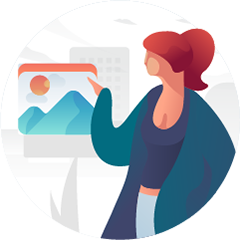


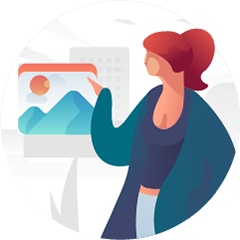
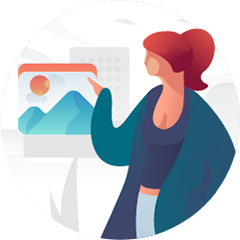







 复制
复制



